GAME
更新
PS5でリモートプレイする方法とは?必要なものや接続手順を徹底解説
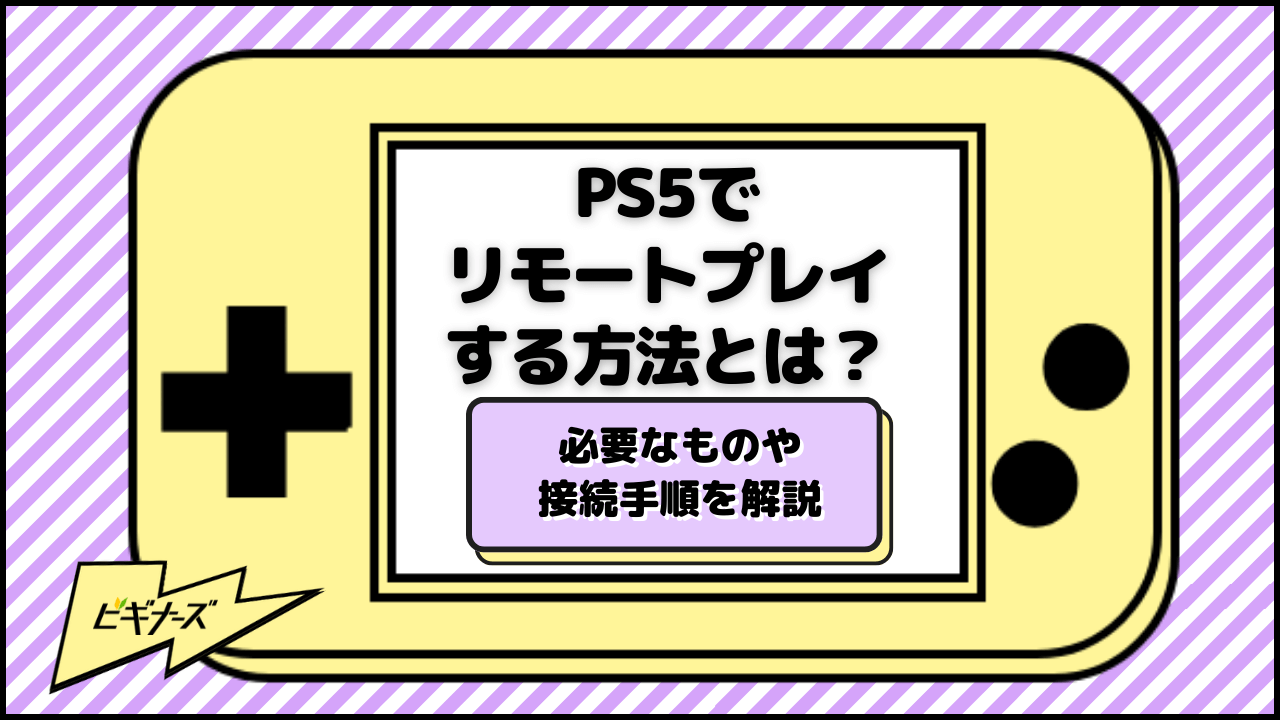
※当記事はアフィリエイト広告を含みます。
次世代ハード機としての地位を確立しているPS5ですが、スマホやPCで「リモートプレイ」ができることは意外に知られていません。
そもそも、PS5のような据え置き型のゲーム機を遠隔操作すること自体、イメージがつきにくいでしょう。
そこで今回は、リモートプレイの定義や特徴といった基礎知識をご紹介します。PS5のリモートプレイに必要なもの、具体的な設定手順にも触れますので、ぜひ参考にしてくださいね。
目次
PS5のリモートプレイに関する基礎知識

ここでは、PS5などのゲーム機を使ったリモートプレイの基礎知識を解説します。そもそもリモートプレイとは何なのか、定義や特徴をおさらいしましょう。
リモートプレイとは?
リモートプレイとは、高速インターネット回線を介したゲーム機の遠隔操作を意味します。主にPS5/PS4に搭載されているシステムで、スマホやPCで自宅のWi-Fiに接続し、同ハードを遠隔操作できます。
活用シーンやシチュエーションは多岐にわたりますが、出先のカフェでPS5内にダウンロードした映像作品を鑑賞したり、PCからアクセスして様々なゲームを遊んだりできます。
重要なポイントとして、リモートプレイはあくまでもPS5の遠隔操作にすぎないことです。
たとえば、一般的なスマホでPS5のゲームを動かすことはできません。そもそもPS5専用タイトルなので、iOSやAndroidには対応していないのです。
しかし、リモートプレイは「ネットワーク経由でPS5を遠隔操作するだけ」なので、ハイスペックなデバイスを用意する必要がありません。リモートプレイ対応なら、多種多様なデバイスで遊べます。
PS5のリモートプレイの仕組み
PS5の場合、「PS Remote Play」と呼ばれる無料アプリを利用します。詳しくは後述しますが、Windows(PC)やMacOS、iOS、Androidなどのオペレーションシステムに対応しています。
様々なデバイスで「PS Remote Play」を動かし、高速インターネットを介して、自宅などに設置しているPS5にアクセスするイメージです。なお、PS4でPS5を遠隔操作といった変わった遊び方もできます。
また、デバイスと「DUALSHOCK4」などのワイヤレスコントローラーをBluetoothで接続することで、「コントローラーを使ったリモートプレイ」が可能です。
インターネットを経由するためタイムラグは発生するものの、実際にPS5を動かしているようなプレイフィールが得られます。なお、通信速度が早ければ早いほどラグは感じにくくなります。
リモートプレイが活きるシチュエーション
リモートプレイが可能になったことで、シチュエーションに縛られないゲーム体験ができるようになりました。
リビングにある大画面のTVでゲームを遊ぶ時代から、好きなとき、好きな場所で、様々なデバイスでPS5のゲームをプレイできるようになったのです。
たとえば、RPGのレべリングをイメージしてみましょう。普段は自分の部屋でプレイし、外出中にカフェでコーヒーを楽しみながらコツコツとレベル上げ、といったことが可能です。遊び方の幅が広がりますね。
PS5の楽しさをより満喫したい方は、PS5でできることを紹介した記事も参考にしてください。
【準備編】PS5のリモートプレイに必要なもの

ここからは、 PS5でのリモートプレイに欠かせない準備・手順を解説します。必要なものをまとめてピックアップしましたので、リモートプレイを始める前に準備しておきましょう。
PS5本体
当然ですが、PS5がなければリモートプレイはできません。PS5には、ブルーレイディスクを読み込める通常モデルと、ディスクは読み込めない「Digita Editionl」の2種類があります。後者はダウンロード版タイトルのみ遊べるモデルです。
リモートプレイにおいては、両方とも対応しています。プレイ前の下準備として、システムソフトウェアを最新版にアップデートしたり、PS5の「設定」からリモートプレイをオンにしたりしましょう。
具体的には、ホーム画面から「設定」「システム」「リモートプレイ」の順に進み、「リモートプレイを有効にする」をオンにします。なお、「レストモード」中にリモートプレイをする場合は、別の設定が必要です。
PS5におけるレストモードとは、PCでいうところのスリープモードに近い状態です。電源を切るのではなく、省電力で最低限の動作を続けるモードとなります。シャットダウンした場合に比べ、起動やダウンロードの処理が早くなります。
レストモード中にリモートプレイをするには、PS5のホーム画面から「設定」「システム」「省電力」「レストモード中に使う機能」「常にインターネットに接続」をオンにしてください。
PlayStation Networkのアカウント
リモートプレイにはPlayStation Networkのアカウントが必要です。あらかじめ作成しておくとスムーズでしょう。
インターネット回線
PS5のみならず、リモートプレイはデータ通信速度が命といえます。できるだけ通信速度が早く、安定しているネットワーク環境が必要です。
ケースバイケースですが、基本的には通信速度5Mbps以上出ていればリモートプレイ自体は可能です。よりタイムラグが少なかったり、映像に乱れが生じるのを防いだりしたい場合、通信速度15Mbpsはほしいところです。
注意したいポイントとして、リモートプレイでは大容量のモバイルデータ通信を行います。Wi-Fiではなく、携帯会社の通信網を利用する場合は、データ通信量に気を配りましょう。気づかぬ内に通信制限がかかることもあります。
リモートプレイをするためのデバイス
スマホやPCなど、PS5を遠隔操作するためのデバイスを用意します。つまりはPS5が親機、デバイスが子機のイメージです。デバイスおよびオペレーションシステムの要求スペックについては、SONYの公式サイトから確認してください。
専用アプリ(PS Remote Play)
PS5を遠隔操作するための無料アプリで、先述した各種デバイスにダウンロード&インストールして使用します。Windows(PC)およびMacOSは公式サイトより、iOSおよびAndroidはアプリストアよりダウンロードできます。
Bluetooth対応コントローラー
Bluetooth対応のワイヤレスコントローラーをデバイスに接続しましょう。これにより、PS5をコントローラーで遠隔操作できます。意外と忘れがちであり、なくても困らないアイテムですが、快適なゲーム体験にはぜひ用意したいところです。
各種デバイスで「PS Remote Play」を立ち上げると、画面上に仮想コントローラーが表示されます。もちろん、仮想コントローラーでも遠隔操作は可能ですが、実機のように、手にフィットする操作性は得られません。
ターン制ストラテジーゲームやボードゲームのように、ゆっくりと操作しても問題ないジャンルであれば、仮想コントローラーが活きます。
しかし、格闘ゲームやアクションゲームなど、高速かつ細かいボタン入力が求められるものは厳しいといえます。
ただでさえPS5のリモートプレイは、ネットワーク環境の影響からタイムラグが発生しやすい遊び方です。より快適に遊ぶためにも、「DUALSHOCK4」などのワイヤレスコントローラーをデバイスのお供に備えておきましょう。
また、こちらの記事ではPS5のおすすめの周辺機器を魅力や選ぶポイントとともに解説しているので、ぜひチェックしてみてください。
【実践編】リモートプレイを楽しむ手順
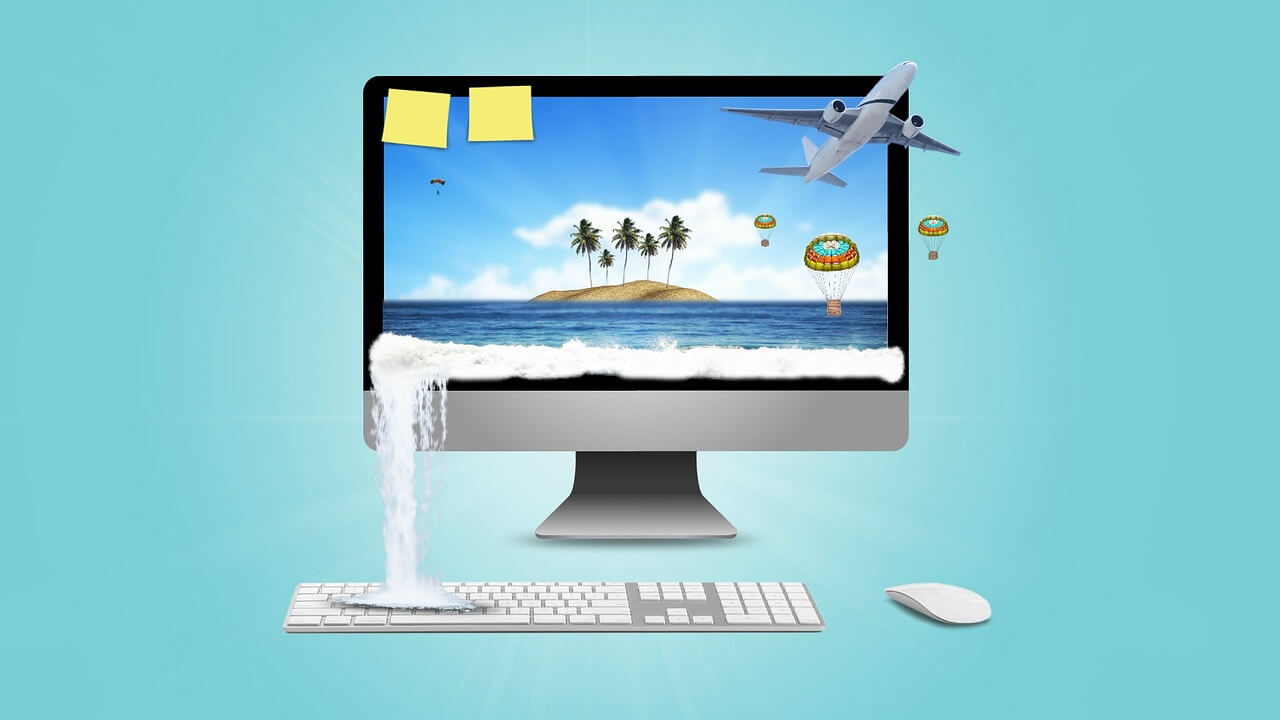
最後に、PS5をリモートプレイするための手順をご紹介します。
一例として、最も利用頻度が高いと考えられるスマホからのリモートプレイ手順をご説明します。あらかじめアプリストアから「PS Remote Play」をダウンロードしておいてください。
具体的な設定手順
PS5の状態を確認
まずはPS5を通常起動またはレストモードの状態にします。完全にシャットダウンするとリモートプレイはできませんので、外出前に下準備を済ませておきましょう。
周辺機器との接続
続いてスマホとワイヤレスコントローラーを接続します。コントローラーは必須ではないものの、プレイフィールが大きく変わってくるため用意したいところです。
もちろん、画面上に表示される仮想コントローラーでもリモートプレイはできます。
PS Remote Playにサインイン
デバイスで「PS Remote Play」を立ち上げ、「PSNにサインイン」を選択。普段PS5でPSNにサインしているときと同じアカウント情報を入力します。サインイン成功後、「設定」からリモートプレイ時の解像度設定などをおこないましょう。
PS5とデバイスを接続
次にアプリ内の「PS5」を選択し、自宅のPS5とデバイスを接続します。複数台のPS5がある場合、接続したい機器を選んでください。なお、次回以降は前回選択したPS5に自動接続されます。
スマホにPS5のホーム画面が表示されたら接続成功です。ワイヤレスコントローラーまたは仮想コントローラーでPS5を動かしてみましょう。
タイムラグがひどい場合、インターネットの通信速度に問題があるため、Wi-Fiの接続先などを変更してください。
まとめ
PS5をリモートプレイで遊ぶのは意外に簡単です。専用アプリをインストールした上で、スマホやPCから自宅のPS5を遠隔操作しましょう。ワイヤレスコントローラーなど、あると快適なゲーム体験ができるものは、できるだけ用意すべきです。
おすすめはタブレット端末を使ったリモートプレイです。タブレット端末は携帯性に優れる上に大画面であり、文字などもはっきりと見えます。
各種デバイスと専用アプリを使い、様々なシチュエーションでPS5のリモートプレイをお楽しみください。
また、PS5の互換性を徹底解説した記事やPS5のおすすめソフトを厳選して紹介した記事もあるので、ぜひチェックしてみてください。

ポメラニアン高橋 /
ビギナーズ編集部 ライター
ラーメンとロックをこよなく愛する洋犬ライター

















